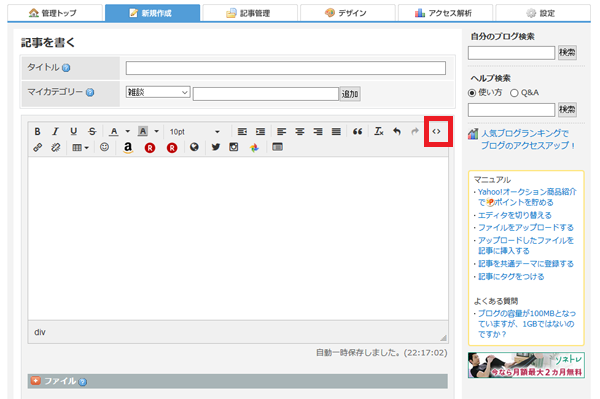So-netブログにログインできない!SSブログへの移行 [雑談]
しばらくSo-netブログにログインしていなかったので、
ログインできなくなっていて、びっくりしました!
いや、知ってたんですよ。
「名称およびドメイン変更のお知らせ」も、ちゃんと見てたんですよ。
でも、増税対応とかイベントとかで忙しくて、忘れてました。。。
もちろん、移行方法も準備されてたのですが、
ちょっとわかりずらかったので。
1. まず、https://blog.ss-blog.jp にアクセスします。
ここで、以前の自分のブログのアドレス(https://***.blog.so-net.ne.jp)にアクセスすると、移行方法が出てきません。
2. 左上のログインをクリックすると、移行も選択できるログインページが出てきます。
3. 下の方に SSブログID移行 のセクションがあります。
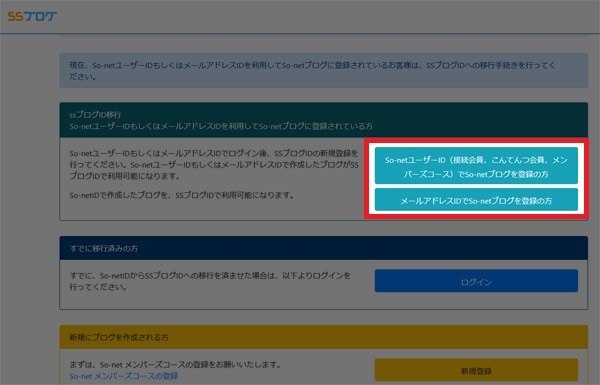
4. 必要な方を選択し、メールアドレスやらパスワードやらを設定します。
5. 設定すると、登録したメールアドレスに確認メールが届きます。
6. メールの確認をクリックして、登録を完了します。
7. SSブログにログインできれば、移行完了。
ブログデータは、以前のデータをそのまま引き継いでいるようです。
ただ、ブログのアドレスが変わっているので、
ads.txt は、googleが再認識するのに1週間程度かかるようです。
これは放置するしかないですが。。。
たまにしかブログ書かないとこんなところで引っかかってしまいますね。
ログインできなくなっていて、びっくりしました!
いや、知ってたんですよ。
「名称およびドメイン変更のお知らせ」も、ちゃんと見てたんですよ。
でも、増税対応とかイベントとかで忙しくて、忘れてました。。。
もちろん、移行方法も準備されてたのですが、
ちょっとわかりずらかったので。
1. まず、https://blog.ss-blog.jp にアクセスします。
ここで、以前の自分のブログのアドレス(https://***.blog.so-net.ne.jp)にアクセスすると、移行方法が出てきません。
2. 左上のログインをクリックすると、移行も選択できるログインページが出てきます。
3. 下の方に SSブログID移行 のセクションがあります。
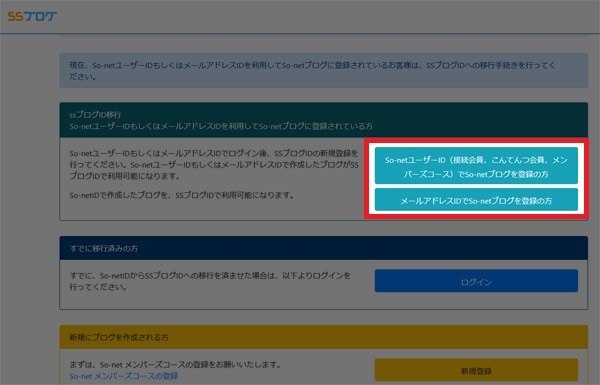
4. 必要な方を選択し、メールアドレスやらパスワードやらを設定します。
5. 設定すると、登録したメールアドレスに確認メールが届きます。
6. メールの確認をクリックして、登録を完了します。
7. SSブログにログインできれば、移行完了。
ブログデータは、以前のデータをそのまま引き継いでいるようです。
ただ、ブログのアドレスが変わっているので、
ads.txt は、googleが再認識するのに1週間程度かかるようです。
これは放置するしかないですが。。。
たまにしかブログ書かないとこんなところで引っかかってしまいますね。
タグ:ブログ
So-netブログのリッチテキストエディタでソースコードを書く方法 [雑談]
So-netブログのリッチテキストエディタを利用する状態で、ソースコードを書く方法。
以前は、うまく動作しなかった記憶があるんだけど、使えるようになっていたので。
以前は、うまく動作しなかった記憶があるんだけど、使えるようになっていたので。
設定画面で、リッチテキストエディタを「利用する」に設定してあることが前提。
ソースコードをコピペする。
リッチテキストエディタのソースコード画面を開き、pre タグなどを入力する。
ソースコードをコピペする。
リッチテキストエディタのソースコード画面を開き、pre タグなどを入力する。
ひと手間がかかる感じがスッキリしないけど、とりあえず使えます。
ちなみに、リッチテキストエディタを使わない状態でソースコードを書く方法は、こちらの記事。
私の場合、Syntax Highlighter とかめんどくさいし、見にくくなるので、css の pre タグを直して使っています。
[デザイン]-[テンプレート管理]の中から、現在使っているテンプレートの[編集]をクリック。 css が編集できるようになるので、pre タグの書式を追加。
/*-----Common-----*/
pre {
padding:10px;
color:#fff;
background-color:#666;
line-height:1.5em;
}
こんな感じの書式にしてあります。
フルスクラッチ開発に挑戦するべき理由 [雑談]
プログラムの仕事をしていると、jQuery やフレームワーク、ライブラリなど、他人の作ったプログラムを利用するということがよくあります。
これらを使うと、(開発工数が減るかどうかはともかく)開発の効率がよくなり、特に複数人で開発しているときは便利です。
ところが、これらが使えない仕事もあります。
それは、国や地方自治体などの仕事。
契約の段階で、第三者の作ったプログラム、ライブラリ、フレームワーク等の使用は禁止されていることがほとんどです。たまに民間の企業でも禁止されることがあります。
禁止の理由はいろいろあると思いますが、一番の理由は、それらのプログラム等に問題があった場合、直せない(ことが多い)から。
オープンソースの場合、攻撃対象になりやすいので、早急な対応が必要になってきます。
国や自治体の場合、機密情報を扱うこともあり、基本的にフルスクラッチでの開発を要求されます。
また、国や自治体は予算で動いているので、突然バージョンなどが変わって見直しが必要になったりしても対応できません(個人的に、あまりやりたくない作業の一つですが)。
大手ベンダーなどは、オリジナルのライブラリやフレームワークを持っていたりするので問題ないのですが、普段からサードパーティーのライブラリやフレームワークに頼っていると、フルスクラッチでの開発は難しいかもしれません。
最近は、特定のライブラリやフレームワークを使わないとプログラムが書けないという人もよく見かけるのですが、それは単に「技術力が足りないだけ」です。
ライブラリやフレームワークが存在しているということは、同じものを作ることも出来るということです。
普段からフルスクラッチで開発していれば、オリジナルの関数なども増えてくるので、他人の作ったものを使わなくても省力化できるし、知識や経験にもなります。
ライブラリやフレームワークを使うことは悪いことではありませんが、使わない場合の実装も考えておくと、幅が広がります。
趣味のプログラムであれば、予算や納期を気にする必要も無いので、ライブラリやフレームワークを使わない開発に挑戦できます。
ちなみに、国や地方自治体などの仕事は、基本的に入札なので、フリーランスで開発している人には敷居が高いかもしれませんね。
これらを使うと、(開発工数が減るかどうかはともかく)開発の効率がよくなり、特に複数人で開発しているときは便利です。
ところが、これらが使えない仕事もあります。
それは、国や地方自治体などの仕事。
契約の段階で、第三者の作ったプログラム、ライブラリ、フレームワーク等の使用は禁止されていることがほとんどです。たまに民間の企業でも禁止されることがあります。
禁止の理由はいろいろあると思いますが、一番の理由は、それらのプログラム等に問題があった場合、直せない(ことが多い)から。
オープンソースの場合、攻撃対象になりやすいので、早急な対応が必要になってきます。
国や自治体の場合、機密情報を扱うこともあり、基本的にフルスクラッチでの開発を要求されます。
また、国や自治体は予算で動いているので、突然バージョンなどが変わって見直しが必要になったりしても対応できません(個人的に、あまりやりたくない作業の一つですが)。
大手ベンダーなどは、オリジナルのライブラリやフレームワークを持っていたりするので問題ないのですが、普段からサードパーティーのライブラリやフレームワークに頼っていると、フルスクラッチでの開発は難しいかもしれません。
最近は、特定のライブラリやフレームワークを使わないとプログラムが書けないという人もよく見かけるのですが、それは単に「技術力が足りないだけ」です。
ライブラリやフレームワークが存在しているということは、同じものを作ることも出来るということです。
普段からフルスクラッチで開発していれば、オリジナルの関数なども増えてくるので、他人の作ったものを使わなくても省力化できるし、知識や経験にもなります。
ライブラリやフレームワークを使うことは悪いことではありませんが、使わない場合の実装も考えておくと、幅が広がります。
趣味のプログラムであれば、予算や納期を気にする必要も無いので、ライブラリやフレームワークを使わない開発に挑戦できます。
ちなみに、国や地方自治体などの仕事は、基本的に入札なので、フリーランスで開発している人には敷居が高いかもしれませんね。
エラーメッセージ画面のwebデザイン [雑談]
webシステムやwebサービスを作っていると、エラーメッセージを表示する画面が必要になってきます。
エラーメッセージやエラーコードをそのまま表示していると、攻撃者に対してディレクトリ構造やファイル名などの情報を与えてしまうことになるため、エラーメッセージを表示する画面を独自で用意します。
仕組みとしては、エラー(例外)をキャッチしたら、独自のエラーメッセージ画面を表示するだけです。
処理系によっては自動でそのような画面を表示するものもありますが、php ではそのような仕組みは無いので、自前で用意することになります。
しかし、あまり凝った画面にしてしまうと、エラーが発生しているのにエラーメッセージを表示できないということもあります。
例えば、データベースがなんらかの理由で止まってしまった場合、「データベースに接続できません」というメッセージ画面を表示することになります。
でも、画面に表示するデータをデータベースから持ってきていたりすると、データベースが止まっているので表示するデータを取得できないことになります。
独自のエラーメッセージやエラーコード、システム名や次の処理方法などは、データベースで管理すると便利ですが、場合によっては表示できなくなるかもしれません。
また、通信速度が異常に遅くなってエラーになった場合、画像ファイルなどは読み込めない可能性もあります。
その場合、エラーメッセージ画面をうまく表示できないかもしれません。
今の日本ではあまり発生しないかもしれませんが、ADSL回線だったり、通信状況の悪い国だったりすると、このようなエラーは割と頻繁に発生します。
どんなエラーに対してその画面を表示するのかにもよりますが、かなりいろいろな状況が想定されるはずです。
結局のところ、エラーメッセージを表示する画面は、テキストベースで、データベースなどに依存しない、シンプルなwebデザインが必要になってきます。できれば、javascript も使わず、css も小さくする(もしくは html に含める)ような配慮が必要です。
独自のエラーメッセージ画面で個性を出したいとかいう人もいるかもしれませんが、そもそもの目的は、エラーが発生していることをユーザーに伝えることです。
エラーメッセージ画面を表示できないのであれば、意味がありません。
どんな状況でも、ユーザーにエラーが発生していることを伝えられるようにデザインする必要があります。
エラーメッセージやエラーコードをそのまま表示していると、攻撃者に対してディレクトリ構造やファイル名などの情報を与えてしまうことになるため、エラーメッセージを表示する画面を独自で用意します。
仕組みとしては、エラー(例外)をキャッチしたら、独自のエラーメッセージ画面を表示するだけです。
処理系によっては自動でそのような画面を表示するものもありますが、php ではそのような仕組みは無いので、自前で用意することになります。
しかし、あまり凝った画面にしてしまうと、エラーが発生しているのにエラーメッセージを表示できないということもあります。
例えば、データベースがなんらかの理由で止まってしまった場合、「データベースに接続できません」というメッセージ画面を表示することになります。
でも、画面に表示するデータをデータベースから持ってきていたりすると、データベースが止まっているので表示するデータを取得できないことになります。
独自のエラーメッセージやエラーコード、システム名や次の処理方法などは、データベースで管理すると便利ですが、場合によっては表示できなくなるかもしれません。
また、通信速度が異常に遅くなってエラーになった場合、画像ファイルなどは読み込めない可能性もあります。
その場合、エラーメッセージ画面をうまく表示できないかもしれません。
今の日本ではあまり発生しないかもしれませんが、ADSL回線だったり、通信状況の悪い国だったりすると、このようなエラーは割と頻繁に発生します。
どんなエラーに対してその画面を表示するのかにもよりますが、かなりいろいろな状況が想定されるはずです。
結局のところ、エラーメッセージを表示する画面は、テキストベースで、データベースなどに依存しない、シンプルなwebデザインが必要になってきます。できれば、javascript も使わず、css も小さくする(もしくは html に含める)ような配慮が必要です。
独自のエラーメッセージ画面で個性を出したいとかいう人もいるかもしれませんが、そもそもの目的は、エラーが発生していることをユーザーに伝えることです。
エラーメッセージ画面を表示できないのであれば、意味がありません。
どんな状況でも、ユーザーにエラーが発生していることを伝えられるようにデザインする必要があります。
ホームページの運営に必要な更新作業 [雑談]
ホームページの更新作業というと、
写真を変えたり、文章を書き直したり、
という、コンテンツの更新作業を思い浮かべると思います。
でも、これだけではありません。
画面上に表示されない部分の更新作業は、もっと頻繁に発生します。
1つは、SEO対策のための更新作業。
アクセス解析などの結果を見ながら、修正していきます。
正解は無いようなものなので、いろいろ試してみることも必要になってきます。
なので、とにかく時間がかかります。
気にしている人は、わりと頻繁に修正していると思いますが、ある程度までいくと放置してしまいがちです。
できれば、月に1回くらいはホームページを見直して、更新作業をしたいものです。
もう1つは、技術的な更新作業です。
インターネットの技術は、どんどん新しい技術が出てきます。
それらに対応していかないと、「新しいブラウザではホームページを見ることができない」とか「ホームページのデザインが崩れてしまう」ような状態になってしまいます。
例えば、今までにもいろいろありました。
・html の新しいバージョンが普及した時
・文字コード utf-8 が一般的になった時
・スマホやタブレットが普及してきた時
・OGP が出てきた時
などです。
今後、考えなければならないのは、AMP の対応でしょうか。
これらの更新作業は、最新技術を常に監視して、いち早く対応する必要はありません。
もしかすると、対応しなくてもいいかもしれません。
しかし、対応が遅れると、ホームページを見に来る人は減ってしまいますし、知らないうちに表示がおかしくなっていることもあります。
細かい変更も含めると、年に数回は、このような更新作業が発生します。
さらに、WordPress などの CMS (Contents Management System) を使っている場合、CMS やプラグインのバージョンアップという作業も発生します。
WordPress などは、オープンソースなので、攻撃対象になりやすく、早めにバージョンアップしておかないと、被害に遭う可能性が高くなります。
この CMS のバージョンアップというのが意外に難しくて、失敗すると今までのデータが無くなってしまうこともあります(私も1度経験しました)。
パソコンに詳しい人であれば自力でできるとは思いますが、普段それほどパソコンを使わないような人だと、ちょっと難しいかなと思います。
ところが、WordPress などを使ってホームページを作成している業者で、バージョンアップまで面倒を見てくれる業者はあまり見かけません。
なかには、技術的に出来ないという業者までいます。
画面上の見た目だけはこだわるけど、技術的なことはユーザー任せというのは、どうなんだろう?
画面上の表示(コンテンツ)は、まったく変わらないので、これらのような作業が必要だということを知らない人は、たくさんいると思います。
でも、ホームページを運営するということは、こういうこともすべて含めて更新していくということです。
コンテンツの変更が無くても、月に1回くらいは見直しが必要になります。
たぶん、自分で更新作業をしていけるという人は、そういう仕事をしている人くらいです。
一般の人ではできません。
もし、ホームページの作成を業者に頼むのであれば、運営も含めてやってくれる業者なのか検討してみてください。
写真を変えたり、文章を書き直したり、
という、コンテンツの更新作業を思い浮かべると思います。
でも、これだけではありません。
画面上に表示されない部分の更新作業は、もっと頻繁に発生します。
1つは、SEO対策のための更新作業。
アクセス解析などの結果を見ながら、修正していきます。
正解は無いようなものなので、いろいろ試してみることも必要になってきます。
なので、とにかく時間がかかります。
気にしている人は、わりと頻繁に修正していると思いますが、ある程度までいくと放置してしまいがちです。
できれば、月に1回くらいはホームページを見直して、更新作業をしたいものです。
もう1つは、技術的な更新作業です。
インターネットの技術は、どんどん新しい技術が出てきます。
それらに対応していかないと、「新しいブラウザではホームページを見ることができない」とか「ホームページのデザインが崩れてしまう」ような状態になってしまいます。
例えば、今までにもいろいろありました。
・html の新しいバージョンが普及した時
・文字コード utf-8 が一般的になった時
・スマホやタブレットが普及してきた時
・OGP が出てきた時
などです。
今後、考えなければならないのは、AMP の対応でしょうか。
これらの更新作業は、最新技術を常に監視して、いち早く対応する必要はありません。
もしかすると、対応しなくてもいいかもしれません。
しかし、対応が遅れると、ホームページを見に来る人は減ってしまいますし、知らないうちに表示がおかしくなっていることもあります。
細かい変更も含めると、年に数回は、このような更新作業が発生します。
さらに、WordPress などの CMS (Contents Management System) を使っている場合、CMS やプラグインのバージョンアップという作業も発生します。
WordPress などは、オープンソースなので、攻撃対象になりやすく、早めにバージョンアップしておかないと、被害に遭う可能性が高くなります。
この CMS のバージョンアップというのが意外に難しくて、失敗すると今までのデータが無くなってしまうこともあります(私も1度経験しました)。
パソコンに詳しい人であれば自力でできるとは思いますが、普段それほどパソコンを使わないような人だと、ちょっと難しいかなと思います。
ところが、WordPress などを使ってホームページを作成している業者で、バージョンアップまで面倒を見てくれる業者はあまり見かけません。
なかには、技術的に出来ないという業者までいます。
画面上の見た目だけはこだわるけど、技術的なことはユーザー任せというのは、どうなんだろう?
画面上の表示(コンテンツ)は、まったく変わらないので、これらのような作業が必要だということを知らない人は、たくさんいると思います。
でも、ホームページを運営するということは、こういうこともすべて含めて更新していくということです。
コンテンツの変更が無くても、月に1回くらいは見直しが必要になります。
たぶん、自分で更新作業をしていけるという人は、そういう仕事をしている人くらいです。
一般の人ではできません。
もし、ホームページの作成を業者に頼むのであれば、運営も含めてやってくれる業者なのか検討してみてください。
ランディングページ(LP)とは何? [雑談]
最近、ランディングページ(LP)という言葉をよく聞くようになってきました。
情報商材をあつかっているような人たちは、昔から使っていたのですが、一般企業が意識してランディングページ(LP)使い出したのは割と最近のような気がします。
ランディングページ(LP)とは、ユーザーに何かアクションしてもらうために作るペラサイト(1ページで完結するホームページ)のことです。
ページの最後にボタンがあり、最終的にそのボタンをクリックしてもらうことを目的としています。
ランディングとは、「着地」という意味で、ボタンをクリックしてもらうことが着地地点となります。
複数ページにすると、途中で見るのをやめてしまう人がいるので、1ページで作ります。
ユーザーに期待しているアクションは、資料請求だったり、新規登録だったり、商品の販売だったりします。
ユーザーに何かアクションしてもらうことに特化しているので、普通のホームページとは、考え方がかなり違います。
まず、流入経路が違います。
ホームページは、検索からの流入をメインに考えているので、SEOなどのテクニック(?)も必要になります。
一方、ランディングページ(LP)は、広告リンクやチラシのQRコードなどからの流入をメインにしています。
ランディングページ(LP)は、ある程度興味を持っている人に見てもらえないとアクションしてもらえる確率が下がるので、広告のリンク先などにします。
内容的には、ユーザーに何かアクションしてもらうための内容にしなければいけないため、ホームページ以上に言葉や文章の配置、配色が大事になります。
読み進めていく中で、不安を取り除き、ボタンをクリックしたくなるような作り方をします。
見た目のデザインは、邪魔になるので使いません。
ランディングページ(LP)は、ある程度興味を持っている人に見てもらうためのサイトであって、イメージ戦略に使うサイトでは無いからです。
成果の出ているランディングページ(LP)を見ると、デザインがバラバラな印象を受けることがよくありますが、これは戦略です。
きれいなページを作ってしまうと、途中で飽きてしまう人が多いので、あえてデザインを統一しないこともあります。
また、期間限定や数量限定にするのも、ランディングページ(LP)の特徴です。
ホームページのように、作って放置しておいても、成果は上がりません。
限定品だと、ボタンをクリックしたくなるでしょ?
ランディングページ(LP)の作成は、経験がないとなかなかうまく作れません。
理屈通りの結果が出ることが少ないので、実際にランディングページ(LP)を作り、自分で運用している人の方が、圧倒的に成果を出します。
もし、売りたい商品があるのであれば、ランディングページ(LP)を活用することも必要かもしれません。
情報商材をあつかっているような人たちは、昔から使っていたのですが、一般企業が意識してランディングページ(LP)使い出したのは割と最近のような気がします。
ランディングページ(LP)とは、ユーザーに何かアクションしてもらうために作るペラサイト(1ページで完結するホームページ)のことです。
ページの最後にボタンがあり、最終的にそのボタンをクリックしてもらうことを目的としています。
ランディングとは、「着地」という意味で、ボタンをクリックしてもらうことが着地地点となります。
複数ページにすると、途中で見るのをやめてしまう人がいるので、1ページで作ります。
ユーザーに期待しているアクションは、資料請求だったり、新規登録だったり、商品の販売だったりします。
ユーザーに何かアクションしてもらうことに特化しているので、普通のホームページとは、考え方がかなり違います。
まず、流入経路が違います。
ホームページは、検索からの流入をメインに考えているので、SEOなどのテクニック(?)も必要になります。
一方、ランディングページ(LP)は、広告リンクやチラシのQRコードなどからの流入をメインにしています。
ランディングページ(LP)は、ある程度興味を持っている人に見てもらえないとアクションしてもらえる確率が下がるので、広告のリンク先などにします。
内容的には、ユーザーに何かアクションしてもらうための内容にしなければいけないため、ホームページ以上に言葉や文章の配置、配色が大事になります。
読み進めていく中で、不安を取り除き、ボタンをクリックしたくなるような作り方をします。
見た目のデザインは、邪魔になるので使いません。
ランディングページ(LP)は、ある程度興味を持っている人に見てもらうためのサイトであって、イメージ戦略に使うサイトでは無いからです。
成果の出ているランディングページ(LP)を見ると、デザインがバラバラな印象を受けることがよくありますが、これは戦略です。
きれいなページを作ってしまうと、途中で飽きてしまう人が多いので、あえてデザインを統一しないこともあります。
また、期間限定や数量限定にするのも、ランディングページ(LP)の特徴です。
ホームページのように、作って放置しておいても、成果は上がりません。
限定品だと、ボタンをクリックしたくなるでしょ?
ランディングページ(LP)の作成は、経験がないとなかなかうまく作れません。
理屈通りの結果が出ることが少ないので、実際にランディングページ(LP)を作り、自分で運用している人の方が、圧倒的に成果を出します。
もし、売りたい商品があるのであれば、ランディングページ(LP)を活用することも必要かもしれません。
webデザイナーというお仕事 [雑談]
最近、webデザイナーという言葉を勘違いしている人によく出会う。
フォトショやイラレで絵を描く人だと思われていることが多い。
もちろん、フォトショやイラレで絵を描くことはあるが、それだけならwebデザイナーではなく、グラフィックデザイナーだ。
webデザイナーは、webをデザインしなければならない。
ホームページを作るときに使う html や css は、データを画面に表示するものであって、複雑な処理をするプログラムではない。
そのため、html や css を書き、画面をデザインするという意味で、webデザイナーと呼ぶ。
画面デザインの中に、絵を描くという作業も出てくるけど、絵を描けなくても webデザインはできる。
webデザイナーというとかっこよく聞こえるかもしれないが、ようするに、ホームページを作る人のこと。
なので、webデザイナーは、html や css はいじれるし、javascript だってそこそこ使えるのが当然。
ただ、規模の大きいホームページ制作会社になると分業しているので、画面設計を担当する人をwebデザイナーといっていることもある。
ちなみに、webプログラマーというと、php やRuby などが使える人というイメージが強くなる。
web をデザインするということは、html や css を書くだけではない。
SEO対策になるようにソースコードを工夫するとか
ユーザーが利用しやすいようにメニューやボタンの配置を考えるとか、
効果的な配色を考えるとか、
意外と経験が必要で、職人的なところもある。
こういう部分ができていないと、ホームページの成果は出ない。
でも、そういうところを評価してもらえることは少ない。
それよりも目に見えて違いがわかる 見た目のデザインを評価する人は多い。
自称 webデザイナーという人がいたら、html や css を書けるか聞いてみるといい。
「css は苦手」とか、「javascript は使ったことがない」とかいう人はけっこう多い。
それは webデザイナーではなく、ただ絵を描くのが好きなだけだったりする。
web をデザインしたいのであれば、フォトショやイラレの前に、html や css が書けなければおかしい。
まともな webデザイナーもたくさんいるんだけどね。
フォトショやイラレで絵を描く人だと思われていることが多い。
もちろん、フォトショやイラレで絵を描くことはあるが、それだけならwebデザイナーではなく、グラフィックデザイナーだ。
webデザイナーは、webをデザインしなければならない。
ホームページを作るときに使う html や css は、データを画面に表示するものであって、複雑な処理をするプログラムではない。
そのため、html や css を書き、画面をデザインするという意味で、webデザイナーと呼ぶ。
画面デザインの中に、絵を描くという作業も出てくるけど、絵を描けなくても webデザインはできる。
webデザイナーというとかっこよく聞こえるかもしれないが、ようするに、ホームページを作る人のこと。
なので、webデザイナーは、html や css はいじれるし、javascript だってそこそこ使えるのが当然。
ただ、規模の大きいホームページ制作会社になると分業しているので、画面設計を担当する人をwebデザイナーといっていることもある。
ちなみに、webプログラマーというと、php やRuby などが使える人というイメージが強くなる。
web をデザインするということは、html や css を書くだけではない。
SEO対策になるようにソースコードを工夫するとか
ユーザーが利用しやすいようにメニューやボタンの配置を考えるとか、
効果的な配色を考えるとか、
意外と経験が必要で、職人的なところもある。
こういう部分ができていないと、ホームページの成果は出ない。
でも、そういうところを評価してもらえることは少ない。
それよりも目に見えて違いがわかる 見た目のデザインを評価する人は多い。
自称 webデザイナーという人がいたら、html や css を書けるか聞いてみるといい。
「css は苦手」とか、「javascript は使ったことがない」とかいう人はけっこう多い。
それは webデザイナーではなく、ただ絵を描くのが好きなだけだったりする。
web をデザインしたいのであれば、フォトショやイラレの前に、html や css が書けなければおかしい。
まともな webデザイナーもたくさんいるんだけどね。
ホームページの見た目のデザイン [雑談]
ホームページの作成を依頼されたとき、依頼者から、
「かっこいいページにして欲しい」とか、
「おしゃれな画像を使いたい」とか、
「動きのあるホームページで」とか言われることが多い。
デザイン系の作成者であれば、「よし!がんばって作ろう!」となるかもしれないけど、まともな作成者であれば、「は?何いってんの?」となる人も多いと思う。
結論から言うと、ホームページの”見た目のデザイン”は、どうでもいい(極端すぎる?)。
ホームページを作る目的は、「より多くの人に見てもらいたい」ということのはず。
であれば、見た目のデザインよりも、考えなければならないことがあります。
例えば、看板やポスターなどであれば、見た目のデザインにこだわるのは理解できる。
多くの通りすがりの人に振り向いてもらうためには、目にとまるデザインが必要だから。
では、ホームページはというと、見た目のデザインで判断することはほとんど無い。
ホームページを探す場合、自分の興味のあるキーワードで検索し、一覧の中から必要な情報が得られそうなホームページを選ぶ。
もしくは、人から勧められて、リンクをクリックしてみるということもある。
ほとんどの人は、こんな使い方をしているはず。
でも、このような使い方の場合、見た目のデザインではなく、文字で判断しています。
さらに、自分の必要としている情報が載っているのであれば、見た目のデザインは気にせずに見ています。
逆に、デザインが派手だったり、画像が動いたりして、うっとうしいという場合さえある。
それなのに、なぜ作る段階になると、見た目にこだわるのか?
それよりも、見たくなるようなキャッチコピーとか、わかりやすい説明文とかにこだわるべき。
ほとんどの場合、文字で判断して見ているんだから、文字にこだわらなければ、多くの人には見てもらえない。
結局、見た目のデザインにこだわるのは、作成者や依頼者の自己満足でしかない。
そもそも、かっこいいデザインにしたから訪問者が増えたとか、きれいなデザインにしたから売り上げが伸びたなんてことは聞いたこともないし、経験したこともない。
(きれいなデザインにしたら訪問者が激減した、という経験はあるけど・・・)
あるとすれば、アーティストとかミュージシャンとか、イメージを売っている場合だけ。
近所の中小企業やお店が見た目のデザインにこだわっても、時間とお金の無駄でしかない。
見た目のデザインはそこそこにして、使いやすさや運用に力を入れた方がいい。
試しに、よく売れているネットショップとか、訪問者の多いブログとか見てみるといい。
ほとんどは、余計なデザインなどは無く、シンプルになっているはずです。
見た目のデザインにこだわっているうちは、成果の出ないホームページにしかなりませんよ。
「かっこいいページにして欲しい」とか、
「おしゃれな画像を使いたい」とか、
「動きのあるホームページで」とか言われることが多い。
デザイン系の作成者であれば、「よし!がんばって作ろう!」となるかもしれないけど、まともな作成者であれば、「は?何いってんの?」となる人も多いと思う。
結論から言うと、ホームページの”見た目のデザイン”は、どうでもいい(極端すぎる?)。
ホームページを作る目的は、「より多くの人に見てもらいたい」ということのはず。
であれば、見た目のデザインよりも、考えなければならないことがあります。
例えば、看板やポスターなどであれば、見た目のデザインにこだわるのは理解できる。
多くの通りすがりの人に振り向いてもらうためには、目にとまるデザインが必要だから。
では、ホームページはというと、見た目のデザインで判断することはほとんど無い。
ホームページを探す場合、自分の興味のあるキーワードで検索し、一覧の中から必要な情報が得られそうなホームページを選ぶ。
もしくは、人から勧められて、リンクをクリックしてみるということもある。
ほとんどの人は、こんな使い方をしているはず。
でも、このような使い方の場合、見た目のデザインではなく、文字で判断しています。
さらに、自分の必要としている情報が載っているのであれば、見た目のデザインは気にせずに見ています。
逆に、デザインが派手だったり、画像が動いたりして、うっとうしいという場合さえある。
それなのに、なぜ作る段階になると、見た目にこだわるのか?
それよりも、見たくなるようなキャッチコピーとか、わかりやすい説明文とかにこだわるべき。
ほとんどの場合、文字で判断して見ているんだから、文字にこだわらなければ、多くの人には見てもらえない。
結局、見た目のデザインにこだわるのは、作成者や依頼者の自己満足でしかない。
そもそも、かっこいいデザインにしたから訪問者が増えたとか、きれいなデザインにしたから売り上げが伸びたなんてことは聞いたこともないし、経験したこともない。
(きれいなデザインにしたら訪問者が激減した、という経験はあるけど・・・)
あるとすれば、アーティストとかミュージシャンとか、イメージを売っている場合だけ。
近所の中小企業やお店が見た目のデザインにこだわっても、時間とお金の無駄でしかない。
見た目のデザインはそこそこにして、使いやすさや運用に力を入れた方がいい。
試しに、よく売れているネットショップとか、訪問者の多いブログとか見てみるといい。
ほとんどは、余計なデザインなどは無く、シンプルになっているはずです。
見た目のデザインにこだわっているうちは、成果の出ないホームページにしかなりませんよ。
田舎の中小業でIT化が進まない原因 [雑談]
先日、役所の人と話をしたときに「企業のIT化がまったく進んでいない」という話題になりました。それは、私自身もすごく感じています。というか、驚くほど進んでいません。
いまさら「IT化」というのも変ですが・・・。
私の住んでいるところは、田舎の小さな街。
中小企業がたくさんあります。
ほとんどの中小企業は大企業の下請けだと思います。
そのためなのか、情報発信の必要性を感じていないようで、ホームページを持っていないなんて会社がたくさんあります。
連絡をとるのも、電話かFAX。
メールアドレスはもっているけど使ったことがない。
直接会いに行った方が早かったりします。
役所の申請書類をホームページからダウンロードできるようになっていても、役所まで紙の書類を取りに来たり・・・。
せめて、メールくらいは使えるようになってもらいたいものです。
もうパソコンが一般的になってからだいぶたつし、スマホだってかなり普及していると思っているのですが、実際にはほとんど使っていない、使いこなしていない会社も多いと感じています。
若い社長の会社であっても、「紙と鉛筆方式」でやっている会社もあります。
逆に、小さい会社なのに、パソコンやタブレットを駆使して、先進的なことをやっている会社もあります。
60代、70代の社長なのに、ITツールを使いこなしている会社もあります。
その差はなんなのか?
いろいろ見ていると、IT化の進んでいる会社の社長(役員)は、普段からパソコンやインターネットを利用しています。
ブログや Facebook をやっていたり、趣味の写真を整理するのにパソコンを使っていたり。
プライベートでも使っているから、ITのメリットとデメリットを理解していて、自分の会社に必要な機能がなんなのかをしっかりと認識できているようです。
IT化の進んでいない会社の社長は、ほぼ確実に自宅でもパソコンなどを使っていません。
都会にいるとスマホを活用しないと不便だと感じることもありますが、田舎だとスマホなど無くても生活に支障が出ません。
周りに使いこなしている人もほとんどいません。
普段から使っていないので、「難しいモノ」という先入観があるのかもしれません。
ITの導入に積極的な社長であっても、普段からパソコンなどを使っていない社長だとうまく活用できていないケースが目立ちます。
よくわかっていないので、会社内にパソコンに詳しい若い社員がいても、指示が出せないとか、説明できないという状況になってしまっているようです。
IT化は、トップダウンで進めることが多くなるはずなので、トップである社長がITの利点をわかっていなければ、うまく活用できません。
田舎に住んでいると、「使えなくてもなんとかなる」のですが、まずは、社長が ”使えるようになってみる” ことです。
「パソコン覚えるくらいの努力が出来ないなら社長なんかやめちまえ!」
と、某社長が言っておりました(笑)
いまさら「IT化」というのも変ですが・・・。
私の住んでいるところは、田舎の小さな街。
中小企業がたくさんあります。
ほとんどの中小企業は大企業の下請けだと思います。
そのためなのか、情報発信の必要性を感じていないようで、ホームページを持っていないなんて会社がたくさんあります。
連絡をとるのも、電話かFAX。
メールアドレスはもっているけど使ったことがない。
直接会いに行った方が早かったりします。
役所の申請書類をホームページからダウンロードできるようになっていても、役所まで紙の書類を取りに来たり・・・。
せめて、メールくらいは使えるようになってもらいたいものです。
もうパソコンが一般的になってからだいぶたつし、スマホだってかなり普及していると思っているのですが、実際にはほとんど使っていない、使いこなしていない会社も多いと感じています。
若い社長の会社であっても、「紙と鉛筆方式」でやっている会社もあります。
逆に、小さい会社なのに、パソコンやタブレットを駆使して、先進的なことをやっている会社もあります。
60代、70代の社長なのに、ITツールを使いこなしている会社もあります。
その差はなんなのか?
いろいろ見ていると、IT化の進んでいる会社の社長(役員)は、普段からパソコンやインターネットを利用しています。
ブログや Facebook をやっていたり、趣味の写真を整理するのにパソコンを使っていたり。
プライベートでも使っているから、ITのメリットとデメリットを理解していて、自分の会社に必要な機能がなんなのかをしっかりと認識できているようです。
IT化の進んでいない会社の社長は、ほぼ確実に自宅でもパソコンなどを使っていません。
都会にいるとスマホを活用しないと不便だと感じることもありますが、田舎だとスマホなど無くても生活に支障が出ません。
周りに使いこなしている人もほとんどいません。
普段から使っていないので、「難しいモノ」という先入観があるのかもしれません。
ITの導入に積極的な社長であっても、普段からパソコンなどを使っていない社長だとうまく活用できていないケースが目立ちます。
よくわかっていないので、会社内にパソコンに詳しい若い社員がいても、指示が出せないとか、説明できないという状況になってしまっているようです。
IT化は、トップダウンで進めることが多くなるはずなので、トップである社長がITの利点をわかっていなければ、うまく活用できません。
田舎に住んでいると、「使えなくてもなんとかなる」のですが、まずは、社長が ”使えるようになってみる” ことです。
「パソコン覚えるくらいの努力が出来ないなら社長なんかやめちまえ!」
と、某社長が言っておりました(笑)
オーディオインターフェイス [雑談]
知り合いに頼まれて、オーディオインターフェイスを買ってきました。
パソコンで音楽やっている人にはおなじみの周辺機器なのですが、それ以外の人にはあまり知られていないかもしれません。
オーディオインターフェイスは、パソコンで「音」をやりとりするための周辺機器で、マイクや楽器の音を録音したり、MIDI データを外部音源で演奏させたりするときに使います。
パソコン用のスピーカーに不満があるなら、オーディオインターフェイスの出力をステレオにつないで、ステレオから鳴らすということもできます。
今回は、動画にナレーションやBGMを入れるために導入しました。
Steinberg UR22mkII
購入したのは、Steinberg の UR22mkII という USBで接続するタイプのオーディオインターフェイスです。
USBでパソコンに接続しておけば、外部電源は必要ありません。
入力は2系統ですが、今回は動画にナレーションを入れるのが主な目的なので、これで十分。

ハイインピーダンスの入力にも対応できるので、ギターなどは、ラインでそのままつなぐことができます。
一般的に、マイクで音声を録音すると音量が小さくなるのですが、GAIN を最大にしておけばなんとか使える音量になりました。
UR22mkII からファンタム電源も供給できるので、キャノン(XLR)ケーブルでつなげば、コンデンサーマイクも使えます。
モニタすることもできるので、ヘッドフォンで音を確認しながら録音することもできます。
今回は使いませんが、MIDI 端子もあるので、外部音源やシンセサイザーなどをつなげることもできます。


UR22mkII のドライバーは、付属のCDに入っていますが、最新版は、Steinberg のホームページ からダウンロードできます。
また、音楽を作成するためのソフト Cubase AI がバンドルされていますが、これはダウンロードする必要があり、ちょっと面倒・・・。
専用ページにアクセスして、アカウントを作成し、製品のシリアルナンバーを入力すると、アクティベーションコードが発行され、ダウンロードできるようになります。
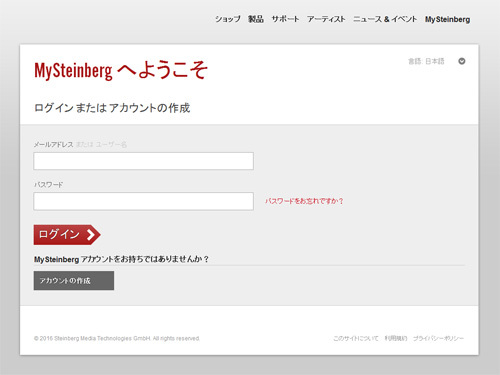
Cubase は、音楽の知識が無いと簡単には使いこなせないので、音楽を作成しないのであれば、ダウンロードしなくてもいいと思います。
パソコンで音楽やっている人にはおなじみの周辺機器なのですが、それ以外の人にはあまり知られていないかもしれません。
オーディオインターフェイスは、パソコンで「音」をやりとりするための周辺機器で、マイクや楽器の音を録音したり、MIDI データを外部音源で演奏させたりするときに使います。
パソコン用のスピーカーに不満があるなら、オーディオインターフェイスの出力をステレオにつないで、ステレオから鳴らすということもできます。
今回は、動画にナレーションやBGMを入れるために導入しました。
Steinberg UR22mkII
購入したのは、Steinberg の UR22mkII という USBで接続するタイプのオーディオインターフェイスです。
USBでパソコンに接続しておけば、外部電源は必要ありません。
入力は2系統ですが、今回は動画にナレーションを入れるのが主な目的なので、これで十分。

ハイインピーダンスの入力にも対応できるので、ギターなどは、ラインでそのままつなぐことができます。
一般的に、マイクで音声を録音すると音量が小さくなるのですが、GAIN を最大にしておけばなんとか使える音量になりました。
UR22mkII からファンタム電源も供給できるので、キャノン(XLR)ケーブルでつなげば、コンデンサーマイクも使えます。
モニタすることもできるので、ヘッドフォンで音を確認しながら録音することもできます。
今回は使いませんが、MIDI 端子もあるので、外部音源やシンセサイザーなどをつなげることもできます。


UR22mkII のドライバーは、付属のCDに入っていますが、最新版は、Steinberg のホームページ からダウンロードできます。
また、音楽を作成するためのソフト Cubase AI がバンドルされていますが、これはダウンロードする必要があり、ちょっと面倒・・・。
専用ページにアクセスして、アカウントを作成し、製品のシリアルナンバーを入力すると、アクティベーションコードが発行され、ダウンロードできるようになります。
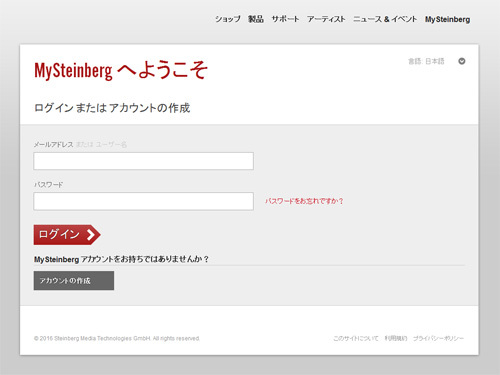
Cubase は、音楽の知識が無いと簡単には使いこなせないので、音楽を作成しないのであれば、ダウンロードしなくてもいいと思います。